excel2003设置密码保护的方法
发布时间:2016-12-06 18:11
相关话题
Excel中的密码保护具体该如何设置呢?下面是由小编分享的excel2003设置密码保护的方法,以供大家阅读和学习。
excel2003设置密码保护的方法:
设置密码保护步骤1:新建一个excel表格文档,在这个表格文档中你可以建多张表,因为在设置密码后其它表格也是有效的。
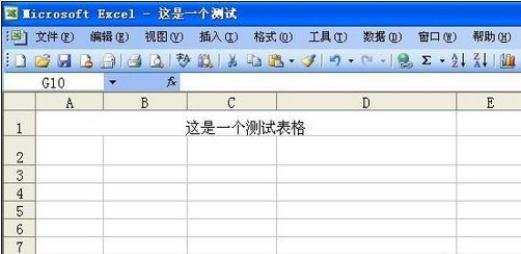
设置密码保护步骤2:点击顶部菜单栏中的“工具”然后展开有个“选项”子菜单,点击子菜单。
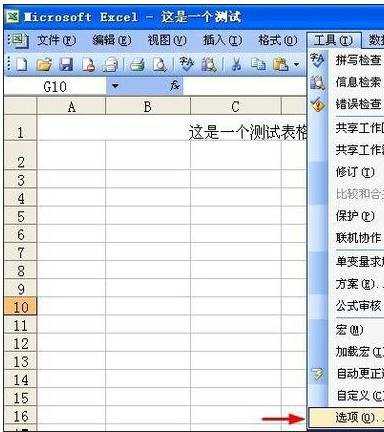
设置密码保护步骤3:进入该对话框中,可以看到有个“安全性”,点击安全性可以看到有个“打开权限密码”这时候输入密码。
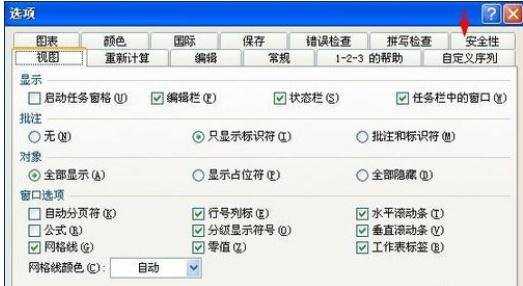
设置密码保护步骤4:输入密码后,点击“确认”会弹出一个密码确认框,再次输入密码后即可。
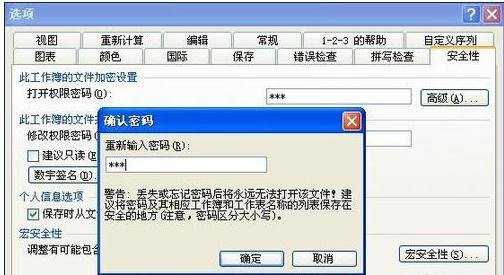
设置密码保护步骤5:关闭Excel表格,并且保存,再打开Excel文档的时候就会出现输入密码的对话框,这时候密码设置就成功了。
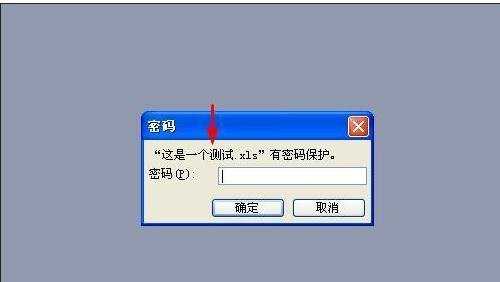
看了excel2003设置密码保护的方法还看了:
1.excel2003密码保护设置教程
2.microsoftexcel2003如何设置密码的方法
3.excel2003密码设置教程
4.excel2003版设置密码教程
5.excel2003版表格加密的方法
6.Excel怎么设置密码?
7.怎样对Excel2003文件加密

excel2003设置密码保护的方法的评论条评论